Tracepro 实例学习教程
Tracepro学讲义习教程

Tracepro的系统设置
View>Customize
此处可以设置Tracepro操 作界面中运行方面的参数, 如导航区的位置,模型的 显示方式,模型的颜色, 背景的颜色等等。
13.01.2021
Tracepro模拟步骤
建立模型 光学特性 光源设定 分析功能
13.01.2021
13.01.2021
File>Open
Insert>Part
Tracepro建模
光学软件建模
同时,Tracepro可 以将其他程序建好 的模型,直接读取, 简单方便。如图, 通过Tracepro打开 OSLO文档
13.01.2021
Tracepro光学 模型进行属性的设置光学特 性在Tracepro的模拟中非常 重要,模拟的目的是模拟结 果与实际更为接近。所以光 学特性的定义就是给模拟效 果一个好的起始。
光学软件建模
Tracepro与很多光学模拟软件如ZEMAX,OSLO,Code V等是共用的, 所以可以直接用Tracepro打开这些软件保存的文档。
13.01.2021
Tracepro建模
Tracepro自建模
Tracepro软件本身提供了一个强大 的模型库,使用者可以根据自己的 需要选择不同的模块来建立模型。 其路径就是 :Insert>
Tracepro中并未涵 盖所有我们需要 的介质,但是在 Tracepro中可以根 据自身的需要编 辑特定的面,材 料,薄膜,折射 率等光学介质。
13.01.2021
Tracepro光源设定
Tracepro光源的设定有三种方法:
1.Tracepro自建光源模型,然后进行光源属性定义. 2.Tracepro光源库,其中有部分已经定义好光源参数的光 源 实体模型。 3.光源文件导入。Insert>Source选择需要插入的光源文件.对 于光源文件,有几种符合的格式(*.ray,*.dat,*.src)
tracepro教程 (2)
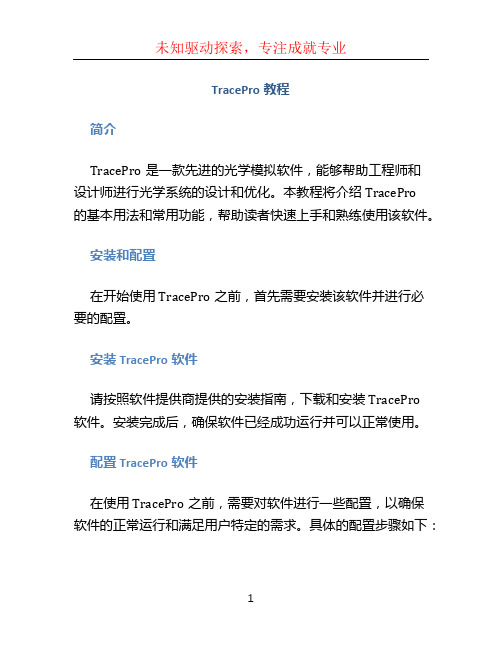
TracePro教程简介TracePro是一款先进的光学模拟软件,能够帮助工程师和设计师进行光学系统的设计和优化。
本教程将介绍TracePro的基本用法和常用功能,帮助读者快速上手和熟练使用该软件。
安装和配置在开始使用TracePro之前,首先需要安装该软件并进行必要的配置。
安装TracePro软件请按照软件提供商提供的安装指南,下载和安装TracePro软件。
安装完成后,确保软件已经成功运行并可以正常使用。
配置TracePro软件在使用TracePro之前,需要对软件进行一些配置,以确保软件的正常运行和满足用户特定的需求。
具体的配置步骤如下:1.打开TracePro软件,选择“Options”菜单,再选择“Preferences”选项。
2.在弹出的对话框中,可以进行多种配置操作,包括界面语言、文件保存路径、单位设置等。
根据实际需求,进行相应的配置调整。
3.点击“Apply”按钮,保存配置修改后的设置。
4.关闭对话框,已完成TracePro软件的配置。
创建新项目在开始进行光学系统的设计和优化之前,首先需要创建一个新的TracePro项目。
下面是创建新项目的步骤:1.打开TracePro软件,选择“File”菜单,再选择“NewProject”选项。
2.在弹出的对话框中,输入项目的名称和保存路径。
3.点击“OK”按钮,创建新项目。
4.创建完成后,可以在软件界面中看到新项目的文件结构和相关信息。
导入和编辑模型TracePro支持导入和编辑多种模型,包括几何模型、光学材料、光源等。
下面将介绍导入和编辑模型的方法。
导入模型要导入模型到TracePro项目中,需按照以下步骤操作:1.在软件界面的“Model”选项卡下,选择“Import”按钮。
2.在弹出的对话框中,选择要导入的模型文件,并点击“Open”按钮。
目前TracePro支持常见的模型文件格式,如STEP、IGES、STL等。
3.导入完成后,可以在软件界面中看到导入的模型,并对其进行进一步编辑和设置。
5.TracePro练习实例(培训用)解析

(12)使散热器与上一步的模型作差集处理,得到完整的散 热器,到此,散热器模型设计完成;
(13)电路板的设计,插入两圆柱,数据如图,先选大圆柱, 再选小圆柱,两者取差集,差出穿线孔;
2018/12/30
39
(14)把之前做的1W大功率LED复制一个过来,作为第一 个LED,选中它,右击→移动→绝对位置,弹出对话框,填 写数据如左图,即可调整第一个LED到合适的位置,然后 再复制一个LED,作为第二个LED,调整其位置如右图;
(7)插入热沉,如图所示;
2018/12/30
12
(8)透镜的建模,先插入球体,再插入方块,如图所示, 两者取差集,获得半球;
2018/12/30
13
(9)把半球再复制一个,对其进行缩放处理,在y方向缩放 0.9,在z方向缩放0.5,两半球取差集,得到透镜模型;
2018/12/30
14
(10)建模完成(也可以做上两电极),再对其进行属性设置 即可,所建模型如图。
6
(8)插入荧光粉,如图所示,复制芯片,使荧光粉与芯片 差集,差出放芯片的位置;
(9)插入方块,使支架与方块取差集,把LED支架切去一 角,数据如图所示;
2018/12/30 7
(10)建模完成。
2018/12/30
8
2. 设计1W大功率LED
(1)插入支架, 如图中数据所示;
2018/12/30
(6)把差集出的半球进行缩放,Z轴缩放0.32,得到荧光粉 的模型;
2018/12/30 21
(7)透镜的建模,先插入球体Sphere 1,再插入方块,如 图所示,两者取差集;
(8)把差集出的半球进行缩放,Z轴缩放0.5,得到透镜的 模型;
TracePro表面光源生成器使用实例1获取LED光谱数据
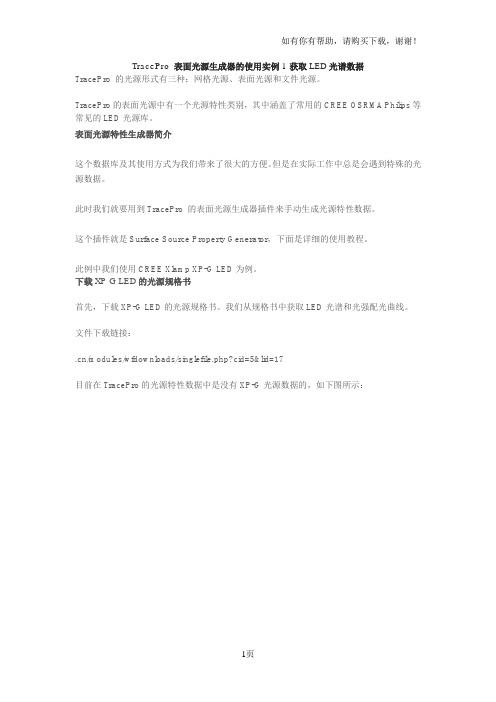
TracePro 表面光源生成器的使用实例1-获取LED光谱数据TracePro 的光源形式有三种:网格光源、表面光源和文件光源。
TracePro的表面光源中有一个光源特性类别,其中涵盖了常用的CREE OSRMA Philips等常见的LED光源库。
表面光源特性生成器简介这个数据库及其使用方式为我们带来了很大的方便。
但是在实际工作中总是会遇到特殊的光源数据。
此时我们就要用到TracePro 的表面光源生成器插件来手动生成光源特性数据。
这个插件就是Surface Source Property Generator,下面是详细的使用教程。
此例中我们使用CREE Xlamp XP-G LED为例。
下载XP-G LED的光源规格书首先,下载XP-G LED的光源规格书。
我们从规格书中获取LED光谱和光强配光曲线。
文件下载链接:.cn/modules/wfdownloads/singlefile.php?cid=5&lid=17目前在TracePro的光源特性数据中是没有XP-G光源数据的,如下图所示:因此需要借助表面光源生成插件来将XP-G的光源数据加入到TracePro的光源特性文件中。
打开Surface Source Property Generator插件打开Surface Source Property Generator插件。
插件整体界面。
首先,我们需要获取LED的光谱特性数据。
针对XP-G型号的光源,我们以5000K~8300K 为例。
光谱曲线导入方法从规格书中获取蓝色曲线为其光谱图。
将此图片复制并粘贴到插件的波长编辑器中。
点击波长编辑器右下角的helper按钮展开光谱图形识别窗口。
光谱曲线定位开始进行光谱数据识别前,需要定义两个坐标点,即矩形窗口的左下角及右上角所代表的数据点。
点击Set Ref 1,然后点击矩形窗口左下角即可看到一个蓝色的圈,此点代表波长为400nm 相对强度为0。
TracePro教程-LED
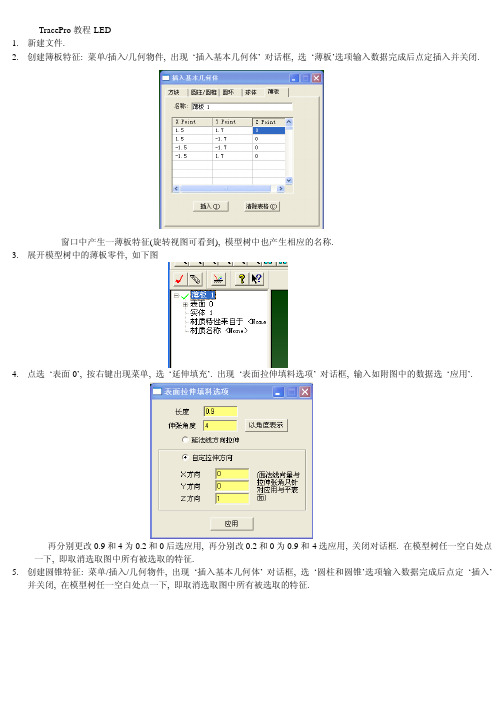
TracePro教程-LED1.新建文件.2.创建簿板特征: 菜单/插入/几何物件, 出现‘插入基本几何体’ 对话框, 选‘薄板’选项输入数据完成后点定插入并关闭.窗口中产生一薄板特征(旋转视图可看到), 模型树中也产生相应的名称.3.展开模型树中的薄板零件, 如下图4.点选‘表面0’, 按右键出现菜单, 选‘延伸填充’. 出现‘表面拉伸填料选项’ 对话框, 输入如附图中的数据选‘应用’.再分别更改0.9和4为0.2和0后选应用, 再分别改0.2和0为0.9和-4选应用, 关闭对话框. 在模型树任一空白处点一下, 即取消选取图中所有被选取的特征.5.创建圆锥特征: 菜单/插入/几何物件, 出现‘插入基本几何体’ 对话框, 选‘圆柱和圆锥’选项输入数据完成后点定‘插入’并关闭, 在模型树任一空白处点一下, 即取消选取图中所有被选取的特征.6.进行布尔运算: 在模型树中先选‘薄板 1’, 再按住Ctrl键选‘圆锥 1’. 菜单/编辑/布林运算/差集.7.慢速点选模型树中‘薄板 1’ 两次, 改名为 ‘Package’. 在模型树任一空白处点一下, 即取消选取图中所有被选取的特征.8.创建圆柱特征做散光板: 菜单/插入/几何物件, 出现‘插入基本几何体’ 对话框, 选‘圆柱和圆锥’选项输入数据完成后点‘插入’ 并关闭. 在模型树任一空白处点一下, 即取消选取图中所有被选取的特征.9.创建方块特征做LED: 菜单/插入/几何物件, 出现‘插入基本几何体’ 对话框, 选‘方块’选项输入数据完成后点‘插入’ 并关闭. 在模型树任一空白处点一下, 即取消选取图中所有被选取的特征.10.关键的来了, 设置三部曲:首先, 在模型树选取散光板特征(不是选展开后的某一面), 定义散光板的材质属性, 菜单/定义/编辑材质/表面材质, 出现对话框, 左侧选‘新增特性’ 按钮, 又出现‘输入一个新的表面特性’ 对话框, 如图设置并确定.然后, 将‘吸收率’ 设置为0, 将‘求解’ 设置为 BTDF, 按保存, 如下图:会自出现 ‘BTDF 符合能量守恒’ 的提示, 按确定后关闭, 再关闭‘表面材质编辑器’ 对话框.选择模型树中的 ‘Diffuser’按右边加号展开, 选择‘表面 1’, 也就是散光板的内侧, 然后按右键, 选菜单中的‘属性’,出现‘应用特性’对话框, 按下图设置后按‘应用’ 并关闭.12.第三步设置 ‘Package’ 上的凹槽的面属性.选择模型树中的 ‘Package’按右边加号展开, 选择‘表面0和表面 1’, 也就是凹槽的底面和侧面, 然后按右键, 选菜单中的‘属性’, 出现‘应用特性’对话框, 按下图设置后按‘应用’ 并关闭. 在模型树任一空白处点一下, 即取消选取图中所有被选取的特征.13.菜单/分析/光线追迹选项, 出现‘光线追迹选项’ 对话框, 照下图输入内容后‘应用/关闭’.14.设置LED光源:选择模型树中LED展开, 选择‘表面 0’ 即LED上表面, 右键出‘应用特性’ 对话框, 设置表面光源后按‘应用/关闭’.15.一切模型都设置完必, 就待分析了.16.菜单/开始光线追踪, 出现‘光线追踪’对话框, 选择追迹光线按钮/应用/关闭.17.菜单/分析/Candela Plots选项, 出现 ‘Candela选项’ 对话框, 选‘方位与光线’选项, 输入数据/应用.再选Candela 分布选项, 输入数据/应用/关闭.18.菜单/分析/Candela Plots/Polar Candela Distribution.。
菲涅尔透镜TracePro教程
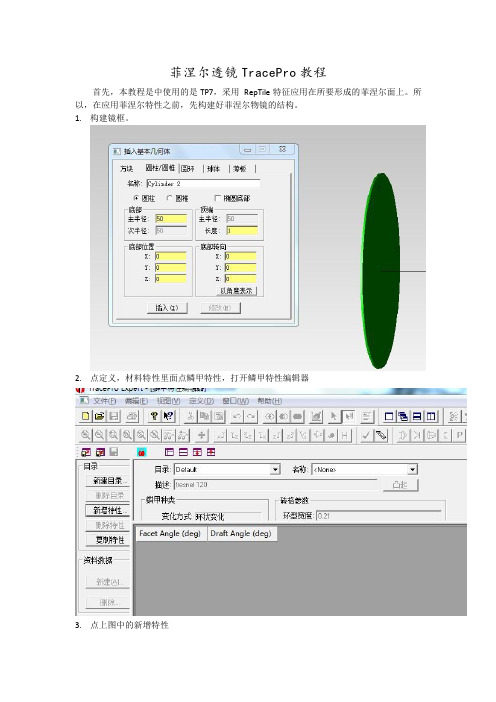
菲涅尔透镜TracePro教程首先,本教程是中使用的是TP7,采用RepTile特征应用在所要形成的菲涅尔面上。
所以,在应用菲涅尔特性之前,先构建好菲涅尔物镜的结构。
1.构建镜框。
2.点定义,材料特性里面点鳞甲特性,打开鳞甲特性编辑器3.点上图中的新增特性命名,选好变化方式,根据你想要定义的内容来定。
在这里,我选择可变参数。
点好确定之后,弹出上图,描述上面标注一下,将来用起来好识别。
(可无)带宽在这里我输入的是0.225,(参考CYQ大师的进阶资料)。
4.输出数据,方便我们载出之后定义。
点这个按钮,载出。
会弹出下面这个。
点保存这个txt文件,名字为Fresnel1.txt。
注意存放位置,我们下面会用到。
5.下面最小化TP,让我们学习一下菲涅尔透镜的参数。
在上一个步骤,我们看到Facet Angle和Draft Angle,如下图所示,这两个角度以及菲涅尔环带宽的介绍,参考如下文件,详见[1]:我们可以知道,定义带宽之后,需要定义每个环带不同的倾斜角度。
6.为了教程的进行,我们借用TP手册中的资料来载入菲涅尔透镜的角度。
打开文件TracePro\Examples\Demos\Fresnel Lens Arcsecs.txt,该文件里面的数据指的是每一环下facet angle的度数,但是该角度的单位是arcseconds。
这个单位是1/3600 度,所以,我们有必要转换回来。
下面说的这个转换方法是在Excel 里面转换的,可以借鉴一下。
用Exele打开:在B列输入公式=A1/3600,再应用到各列。
一共333列(可参考[2])。
拷贝好这一列数据,可以使用Cltl+Shift+↓选择该列数据复制。
7.使用Excel打开之前的txt文件,Fresnel1.txt再粘贴上面的数据到A19然后再到Draft Angle里面写满5(你们可以自定义,我是参考进阶里面的参数)。
写完后保存。
8.打开TP鳞甲特性编辑器,载入Fresnel1.txt这就完成了菲涅尔透镜鳞甲的设计了。
TracePro实例教程

TracePro实例教程第一步是创建一个新项目。
在启动TracePro后,点击“File”菜单中的“New”选项,然后选择“Project”命令。
在弹出的对话框中,输入项目的名称和路径,并选择模板。
我们选择“General”模板,它提供了一个基础的空白项目。
第二步是设置光线追迹的参数。
在项目创建后,我们需要设置光线追迹的参数,以便进行模拟和分析。
在左侧的“Configuration tree”窗口中,选择“Model”节点,并点击右键,在弹出菜单中选择“Add Model”。
在弹出的对话框中,选择“Ray Trace”模块,并点击“OK”按钮。
然后,在右侧的属性窗口中,设置光线源的类型和位置,以及其他相关参数。
第三步是绘制光学系统。
在项目中,我们需要绘制光学系统的几何形状。
在左侧的“Configuration tree”窗口中,选择“Geometry”节点,并点击右键,在弹出菜单中选择“Add Surface”。
然后,在右侧的属性窗口中,设置表面的类型和位置,例如球面、棱镜等。
通过重复这个过程,我们可以添加多个表面来构建完整的光学系统。
第四步是定义材料属性。
在光学系统设计中,材料的光学特性非常重要。
在左侧的“Configuration tree”窗口中,选择“Materials”节点,并点击右键,在弹出菜单中选择“Add Material”。
然后,在右侧的属性窗口中,设置材料的光学参数,例如折射率、透射率等。
第五步是设置分析和输出参数。
在光学系统设计完成后,我们可以通过模拟和分析来评估其性能。
在左侧的“Configuration tree”窗口中,选择“Analysis”节点,并点击右键,在弹出菜单中选择“Add OutputAnalysis”。
然后,在右侧的属性窗口中,选择要分析的参数和结果的输出格式。
第六步是运行模拟和分析。
在完成了上述的设置后,我们可以点击“Run”按钮来运行模拟和分析。
TracePro将根据设置的参数进行光线追迹,并生成相应的结果。
Tracepro学习教程

要点: A.反射器的类型 B.反射器的焦距 C.反射器的长度 D.反射器的位置
2010-10-19
Tracepro建模
Insert> Tube
2010-10-19
Tracepro建模
Insert> Baffle Vane
2010-10-19
Tracepro建模
光学软件建模
Tracepro与很多光学模拟软件如ZEMAX,OSLO,Code V等是共用的, 所以可以直接用Tracepro打开这些软件保存的文档。
2010-10-19
Tracepro建模
Tracepro自建模
Tracepro软件本身提供了一个强大 的模型库,使用者可以根据自己的 需要选择不同的模块来建立模型。 其路径就是 :Insert>
2010-10-19
Tracepro的操作界面介绍
工作菜单 导航区 工作区
实体模型
2010-10-19
消息区
Tracepro的操作界面介绍
2010-10-19
Tracepro的操作设置
View>Preference
此处可以设置Tracepro操作 界面中显示方面的参数,如 界面的显示单位,缩放时的 倍率,显示光线的颜色,方 式等等。
分析设计要求
光源 总光通量22000lm 配光 截光角不应小于27度 半光强角不小于6度 照度 中心光强大于2000000cd
有中心光强非常高,所以,反光杯一定要聚
2010-10-19
Tracepro设计实例
导入光源 打开已经建好的光源文件
2010-10-19
Tracepro设计实例
建立模型 Insert>Reflectior
Tracepro学习教程

Tracepro学习教程Tracepro是一款强大的光学设计和仿真软件,广泛应用于光学系统设计和光学元件性能评估。
它提供了一套完整的工具和功能,可用于光学元件分析、衍射和散射分析、非球面镜设计、光学系统优化、发光二极管(LED)设计和非线性光学分析等。
1. Tracepro的安装和基本界面2. Tracepro的基本操作和数据输入在学习Tracepro之前,用户需要了解软件的基本操作和数据输入方式。
Tracepro可以通过输入光源、光学元件和材料等数据来进行光学设计和分析。
用户可以使用Tracepro提供的标准光源模型,也可以导入外部光源数据。
通过设置光源的参数和位置,用户可以模拟不同类型的光源,并观察其在光学系统中的传播和衍射情况。
对于光学元件的设计,用户可以选择使用Tracepro提供的标准元件模型,也可以自定义非球面镜、透镜等元件。
用户可以设置元件的参数和材料属性,并观察它们对光学系统的影响。
3.光学系统设计和优化Tracepro提供了丰富的工具和功能,用于光学系统设计和优化。
用户可以通过在光学系统中添加、删除或调整光学元件,来改变光学系统的传输特性。
用户可以观察光束的传播路径、聚焦性能和光线散射情况,以评估光学系统的性能。
在光学系统优化方面,Tracepro提供了多种优化算法和策略,例如遗传算法、步进法和灵敏度分析等。
用户可以根据需要选择合适的优化方法,并设置优化的目标和约束条件,以实现光学系统的最佳设计。
4.光学元件性能评估和分析5.LED设计和非线性光学分析除了常规光学设计和分析,Tracepro还提供了专门的功能和工具,用于发光二极管(LED)设计和非线性光学分析。
在LED设计方面,用户可以模拟LED光源的发射特性、发光度和色温等,并评估其在光学系统中的光衰情况。
在非线性光学分析方面,Tracepro可以模拟非线性光学效应,例如二次谐波生成(SHG)、三次谐波生成(THG)和光学放大等。
TracePro 7.0自学课件(4)——积分球

设计步骤:
点击,选中大半径球体,然后按住Ctrl键, 再选中小半径球体。点击“相减”布林运算, 使大球体减去小球体,得到球壳。
设计步骤:
变成 一个
设计步骤:
接下来添加出光口: 1、在下拉菜单Insert中选择基本实体模型
Primitive Solids命令。
设计步骤:
接下来添加出光口: 2、在Cylinder/Cone栏中设定参数如图所示:
TracePro 7.0 自学课件(4)
黄振永
TracePro设计实例 积分球
设计思路: 在本例中,我们将用到布林运算,以
两个球体为基础,得到一个球壳体。 “非”逻辑运算=“相减”运算 大球体-小球体=球壳
设计步骤:
1.打开Tracepro软件,新建名为Sphere的文件, 并保存。
设计步骤:
3、确定Cylinder/Cone栏中Cylinder被选中而 Elliptical未被选中。
设计步骤:
4、将Top栏中的长度改为“1”,Base Position 中的Y坐标改为“-58”。点Insert插入。
设计步骤:
设计步骤:
新表面属性定义: 实体模型已经建立完成,现在开始进行新表面
的属性定义: 1、打开下拉菜单Define,在Edit Property Data中。
打开Surface Properties定义对话框。
设计步骤:
设计步骤:
2、点击Add Property 按钮,输入属性名为 lambertian,并在 scatter model栏中选 择Abg。
设计步骤:
设计步骤:
设计步骤:
4、在Define下拉 菜单中选择 Grid Raytrace。
Tracepro实例学习教程
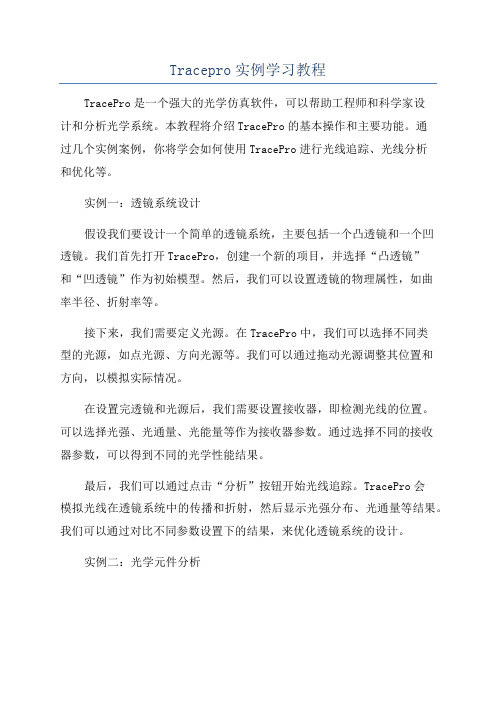
Tracepro实例学习教程TracePro是一个强大的光学仿真软件,可以帮助工程师和科学家设计和分析光学系统。
本教程将介绍TracePro的基本操作和主要功能。
通过几个实例案例,你将学会如何使用TracePro进行光线追踪、光线分析和优化等。
实例一:透镜系统设计假设我们要设计一个简单的透镜系统,主要包括一个凸透镜和一个凹透镜。
我们首先打开TracePro,创建一个新的项目,并选择“凸透镜”和“凹透镜”作为初始模型。
然后,我们可以设置透镜的物理属性,如曲率半径、折射率等。
接下来,我们需要定义光源。
在TracePro中,我们可以选择不同类型的光源,如点光源、方向光源等。
我们可以通过拖动光源调整其位置和方向,以模拟实际情况。
在设置完透镜和光源后,我们需要设置接收器,即检测光线的位置。
可以选择光强、光通量、光能量等作为接收器参数。
通过选择不同的接收器参数,可以得到不同的光学性能结果。
最后,我们可以通过点击“分析”按钮开始光线追踪。
TracePro会模拟光线在透镜系统中的传播和折射,然后显示光强分布、光通量等结果。
我们可以通过对比不同参数设置下的结果,来优化透镜系统的设计。
实例二:光学元件分析在这个实例中,我们将学习如何使用TracePro对光学元件进行性能分析。
假设我们使用一个平面反射镜作为光路中的一个元件。
我们打开TracePro,创建一个新的项目,并选择“平面反射镜”作为初始模型。
首先,我们需要设置反射镜的物理属性,如尺寸、反射率等。
然后,我们选择一个合适的光源,并设置接收器。
在设置完光源和接收器后,我们可以通过点击“分析”按钮开始光线追踪。
TracePro会模拟光线在反射镜上的反射,然后显示反射效果、光强分布等结果。
我们可以通过对比不同参数设置下的结果,来优化反射镜的设计。
实例三:光学系统优化在这个实例中,我们将学习如何使用TracePro对光学系统进行优化。
假设我们有一个复杂的光学系统,包括多个透镜、反射镜、棱镜等。
tracepro学习经验和知识点

仿真运行
运行仿真,TracePro将自动计 算光线的传播路径和行为,并 生成结果图像或数据。
建立模型
使用TracePro的建模工具创建 光学系统模型,包括透镜、反 射镜、光源、观察器等元件。
光源和观察器设置
根据需要设置光源和观察器的 类型和位置,以模拟不同的照 明和观察条件。
感谢您的观看
THANKS
详细描述
TracePro是一款功能强大的光束模拟软件,广泛应用于光学工程领域。它能够 模拟和分析激光、光纤、显示和照明系统的光学特性,为设计、优化和调试光 学系统提供强大的支持。
TracePro软件界面和工具栏
总结词
TracePro软件界面简洁明了,工具栏包含了常用的操作按钮,方便用户进行光束模拟和分析。
02
TracePro光学仿真原理
TracePro光学仿真概述
TracePro是一款专业的光学仿真软件, 广泛应用于光学设计、照明系统设计、 光机系统设计等领域。
它能够模拟光线在光学系统中的传播、 反射、折射、吸收和散射等行为,帮 助设计师更好地理解光学系统的性能 和优化设计。
TracePro光学仿真基本概念
学习如何将CAD软件(如 SolidWorks、AutoCAD等)中 的模型导入TracePro中进行光学 仿真。
数据交换
了解如何将TracePro中的仿真数 据导出为其他软件(如MATLAB、 Excel等)可用的格式。
联合仿真
探索与其他光学仿真软件(如 Zemax、Code V等)进行联合仿 真的方法,以提高仿真效率和精 度。
关注TracePro软件的更新动态,以确保软件与 操作系统和其他软件的兼容性。
tracepro学习经验和知识点

• 2.先在薄膜堆层编辑器中定义几层薄膜,保 存后可嵌入到你定义的一个表面属性,然 后应用属性到表面
定义表面光源
• Flux和irradiance是不连续光源 • Blackbody和graybody是连续光源 • 不连续波段和连续波段的选择是针对
Tracepro中光线颜色的介绍 2023最新整理收集 do something
• 当只有单色光作用时 • 1.红色表示光线衰减至原来的100%~66%; • 2.绿色表示光线衰减至原来的66%~33%; • 3.蓝色表示光线衰减至原来的33%~0%。 • 但建立多色光源时,光线颜色不再表示能
量,而是表示不同颜色的光
重点采样的设置
• 1.设置面光源 • 2.在该面光源的apply properties中选取
importance sampling选项卡,在该选项卡 中增加重点采样面
重点采样面设置
重点采样
• 手动重点采样和自动重点采样 • 自动设置重点采样可以用于已经定义了
prescription的光学系统 • 注: prescription为属性选项卡,它规定了
3.irradiance map 看到的是通过2中选出的光线携带的能 量,所以在各个中间的面上,irradiance map得到的结果 里,总能量上都是一致的。 作小模型验证过
4exit surface 上出射的能量是如何计算的? 从现有的文献看一开始并不知道是多少,是方向的计算得 来得,具体的计算方法,待详。
理论或测量得到数据制成光源文件
• 按照上一ppt页的制作方法保存为txt格式后, 删除其值,输入实测值,特别注意文件头
TracePro练习实例(培训用)

2020/1/16
(9)在TracePro中,新建一个窗口,把第(8)步得到的模 型复制到这里,然后插入两圆柱,使复制过来的模型分别与 两圆柱取差集,切去两端部分;
2020/1/16
(10)再插入两方块,数据如图,把上一步得到的模型与两 方块作差集处理,得到可以切割散热器的鳞片;
(11)把得到的散热器鳞片复制到设计球泡灯的窗口,使其 向上移动1mm,然后复制,旋转6度,依次下去,插入60个 鳞片,把得到的60个鳞片取并集,整合成一个模型;
(3)插入圆管作为固定孔,数据如图所示,复制一个圆管, 绕Z轴旋转180度,使上一步的模型与两圆管取并集;
2020/1/16
插入两圆管
(4)插入圆柱,数据如图,再复制一个,绕Z轴旋转180,使 上一步得到的模型与两圆柱取差集,差出固定孔;
2020/1/16
差集出穿线孔
插入两圆柱
(5)插入圆锥,作为散热器支架,数据如图,然后连续复制 三个,各绕Z轴旋转90度,把上步得到的模型与四圆锥取并集, 到这完成底座的建模;
(4)插入圆柱,如图所示,支架与圆柱取差集,差出放热 沉的地方;
2020/1/16
片,如图所示;
2020/1/16
(7)插入电极,先插入方块Block1,再插入Block2,两者 取差集,把差出的电极1,绕Z轴旋转180度,得到电极2;
2020/1/16
(8)插入荧光粉,如图所示,复制芯片,使荧光粉与芯片 差集,差出放芯片的位置;
四个散热器支架
2020/1/16
(6)散热器的建模,插入圆管,数据如图所示;
2020/1/16
(7)把刚插入的圆管复制到一个新建窗口里面,插入三个方 块,使圆管与其取差集,得到散热器鳞片;
Tracepro 实例学习教程PPT演示文稿

Tracepro设计实例
模型添加完毕后,最后需要添加一个接受平面。接受平面可以根据实 际需要定义它的大小,位置。模拟完毕后,我们可以从接受平面上得 到有效光效,光斑效果等模拟结果。
首先,Insert Primitive Solide,添 加接受平面。 其次,将接受平面用过Apply Properties中Surface定义为Perfect Absorber。 最后,点击 ,开始模拟。
Front depth 代 表灯具到口径 的距离 Back depth 代 表灯具到底部 的距离 Focal len 代表 两个面的不同 曲率
44
Tracepro设计实例
建立好模型后,需要通过ApplyProperties来为模型添加表面属性。点击导航 区中模型的名字,然后鼠标右键,选择ApplyProperties,在ApplyProperties 中选择Surface。在Surface的下拉表格中有多种反射面模式,可以根据自己 的需要选择合适的反射面,也可以点击View Date,自定义反射面的属性。
Define>Apply Properties
Surface 用来定义表面属性 可以在此处对模型的表面进 行定义。如:表面被设置为 镜面,吸收面,散射面,或 者在模型的表面定义一些薄 膜,等等。
20
Tracepro光学特性
Define>Apply Properties
Surface Source 用来定义光源属性 在Tracepro中,光线都是从灯具的 某个发光面出发的,所以我们定义 光源的方法就是设置模型的发光面 上的参数。如图:这些参数包括灯 具的光通量,模拟光线的数量,光 线的波长,以及发光模式。
如图:自定义一 个反射系数为 0.7的反射面。 光线打在此面上 后,将有70%的 光线被反射。
Tracepro入门基础二
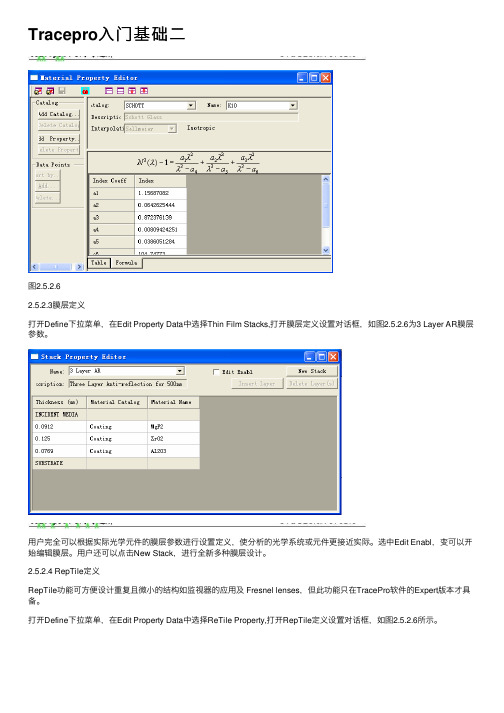
Tracepro⼊门基础⼆图2.5.2.62.5.2.3膜层定义打开Define下拉菜单,在Edit Property Data中选择Thin Film Stacks,打开膜层定义设置对话框,如图2.5.2.6为3 Layer AR膜层参数。
⽤户完全可以根据实际光学元件的膜层参数进⾏设置定义,使分析的光学系统或元件更接近实际。
选中Edit Enabl,变可以开始编辑膜层。
⽤户还可以点击New Stack,进⾏全新多种膜层设计。
2.5.2.4 RepTile定义RepTile功能可⽅便设计重复且微⼩的结构如监视器的应⽤及 Fresnel lenses,但此功能只在TracePro软件的Expert版本才具备。
打开Define下拉菜单,在Edit Property Data中选择ReTile Property,打开RepTile定义设置对话框,如图2.5.2.6所⽰。
在以后的章节中,本书将⽤⼤量的篇幅进⾏讲解,这⾥不做多的介绍。
2.6分析功能进⾏描光分析前,需要对描光进⾏设定,TracePro有两种模式可供选择:■分析模式(Analysis mode):计算光线在所有物体,表⾯上的位置,⽅向,Flux,偏振等值,并存储在硬盘。
这种分析模式速度慢,对PC硬件需求较⼤。
■仿真模式(Simulation mode):这种模式需要选取⼀个表⾯,TracePro 只存储这个⾯的光线资料。
速度⽐较快,对PC硬件要求不⼤。
TracePro具备强⼤的分析功能,主要分析功能如下:■照度、辉度、CIE⾊坐标、⾊度分析(Irradiance map)■光强度分析(Candela plot)■光线资料(光线位置、⽅向、通量)(Ray Histories)■选择需要分析的光线(Ray sorting)■⼈眼视觉模拟(Photorealistic Render)2.6.1照度、辉度分析照度、辉度分析在tracepro进⾏光学系统分析中常常使⽤到的功能如图2.6.1为⼀光学元件⼀⾯上的照度分析图。
tracepro仿真设计实例
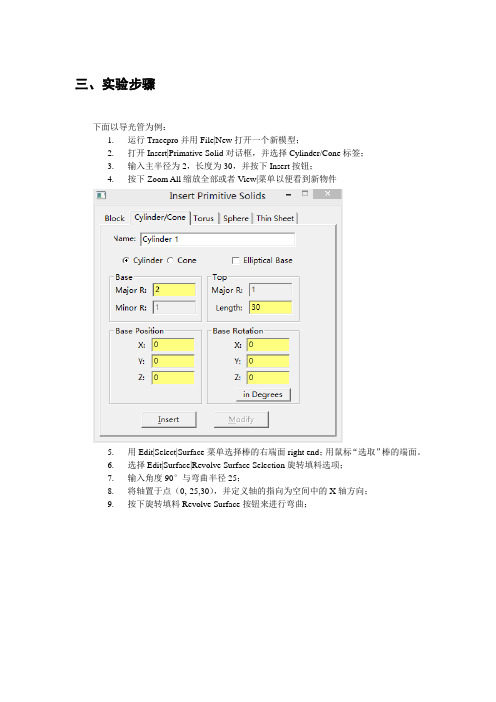
三、实验步骤下面以导光管为例:1.运行Tracepro并用File|New打开一个新模型;2.打开Insert|Primative Solid对话框,并选择Cylinder/Cone标签;3.输入主半径为2,长度为30,并按下Insert按钮;4.按下Zoom All缩放全部或者View|菜单以便看到新物件5.用Edit|Select|Surface菜单选择棒的右端面right end;用鼠标“选取”棒的端面。
6.选择Edit|Surface|Revolve Surface Selection旋转填料选项;7.输入角度90°与弯曲半径25;8.将轴置于点(0,-25,30),并定义轴的指向为空间中的X轴方向;9.按下旋转填料Revolve Surface按钮来进行弯曲;10.通过Edit|Surface|Sweep打开表面拉伸填料选项Sweep Surface Selection对话框;11.在拉伸长度Distance框中输入15,拉伸角度Draft angle为-2°,表面沿着设定长度被拉伸的同时,以2°的角度逐渐变细:12.用Edit|Select|Object菜单选择导光管,并用鼠标点击导光管;13.用Define|Apply Properties(设定材料),打开Apply Properties应用特性对话框:14.选择Plastic目录Catalog,选择名称Acrylic并按下Apply按钮;15.选择菜单Insert|Lens Element,透镜参数为Surface1 Radius : 25,Thickness 3.5mm,Material BK7,Position (0, 0, -40)在导光管前安置一汇聚透镜,以达到较好的光路耦合性能。
16.设定光源,菜单选择,Analysis|Grid Raytrace,网格光线沿圆周排列 Annular,半径 Outer Radius 10mm,网格光线圆周数量 Rings : 10,光线的起点位置 (0, 0, -48).四、仿真结果按下各点光源Grid Raytrace对话框中的Apply&Trace Rays按钮,进行光线追迹。
- 1、下载文档前请自行甄别文档内容的完整性,平台不提供额外的编辑、内容补充、找答案等附加服务。
- 2、"仅部分预览"的文档,不可在线预览部分如存在完整性等问题,可反馈申请退款(可完整预览的文档不适用该条件!)。
- 3、如文档侵犯您的权益,请联系客服反馈,我们会尽快为您处理(人工客服工作时间:9:00-18:30)。
2011-10-21
1
什么是Tracepro?
ϒ Tracepro是一套可以做照明系统分析,传统光学分析,辐射度以及光
度分析的软件,它也是第一套由符合工业标准的ACIS立体模型绘图 软件所发展出来的光机软件。
ϒ Tracepro提供简单易用的图形接口,所以我们能够轻易的检视模型,
2011-10-21
25
Tracepro分析功能
ϒ 照度分析参数设置
如图:照度分析的参数设置表。 Smooting 选定将光斑的显示更 加平滑 Map Count 是照度计算点的数目, 当计算点的数目增大到一定程度 时,照度值也不再变化,此时得 到合适的模拟值
2011-10-21
26
Tracepro分析功能
ϒ View>Preference
此处可以设置Tracepro操作 界面中显示方面的参数,如 界面的显示单位,缩放时的 倍率,显示光线的颜色,方 式等等。
2011-10-21
5
Tracepro的系统设置
ϒ View>Customize
此处可以设置Tracepro操 作界面中运行方面的参数, 如导航区的位置,模型的 显示方式,模型的颜色, 背景的颜色等等。
2011-10-21
6
Tracepro模拟步骤
ϒ 建立模型 ϒ 光学特性 ϒ 光源设定 ϒ 分析功能
2011-10-21
7
Tracepro建模
ϒ Tracepro自建模
利用Tracepro软件本身的功能建立各种模型 面 平面 曲面 球面 非球面 体 球体 正方体 椎体 环
ϒ 3D建模,导入 3D
2011-10-21
28
Tracepro分析功能
ϒ 光强分析参数设置
光强分析的参数设置 Smooting 设定光强分析 的区间大小,设置的数 目却大,分析的区间越 小。当数目增大到一定 程度时,配光曲线的光 强不再变化,此时得到 合适的模拟值。
2011-10-21
29
Tracepro分析功能
ϒ 光强分析 极坐标配光曲线
ϒ 查看模拟结果
光斑照度
从模拟的结果中可以得出,1米处光斑的直径略大于1米,中心的 最大照度为1076lx,平均照度16.2lx。 2011-10-21
40
Tracepro设计实例
ϒ 分析结果
上述的模拟结果,光源的光通量为26.4lm。 当光源的光通量为120lm时,半光强角不变,光斑的大小尺 寸不变, 中心光强为6086.8cd,1米处最大照度为4552lx。 对比设计要求,符合设计需要,设计完毕。
ϒ 3D建模,导入
Tracepro在建模方面有很强大的功能,但是在自由曲面方面仍存在一 些不足,所以,就需要在3D软件中建好模型后,存igs,sat,stp等格 式,最后导入Tracepro中。 如图:有两种3D模型的导入方式
2011-10-21
File>Open
Insert>Part
16
Tracepro建模
2011-10-21
18
Tracepro光学特性
ϒ Define>Apply Properties
Material 用来定义实体的材料 如图:材料为BK7玻璃,材料 的名称下面表示出材料的各种 光学特性:色散系数,相对波 长的折射率,材料的吸收率。 而且,也可以通过最下方View Date更改材料的这些属性。
2011-10-21
12
Tracepro建模
ϒ Insert> Tube
2011-10-21
13
Tracepro建模
ϒ Insert> Baffle Vane
2011-10-21
14
Tracepro建模
ϒ Insert> Primisive Solids
2011-10-21
15
Tracepro建模
2011-10-21
33
Tracepro设计实例
ϒ 建立模型 Insert>Reflectior
2011-10-21
34
Tracepro设计实例
ϒ
建立好模型后,需要通过ApplyProperties来为模型添加表面属性。点击导航 区中模型的名字,然后鼠标右键,选择ApplyProperties,在ApplyProperties 中选择Surface。在Surface的下拉表格中有多种反射面模式,可以根据自己 的需要选择合适的反射面,也可以点击View Date,自定义反射面的属性。
在PRO/E,UG,CAD等3D模型软件将实体建好,存igs,sat,stp等 格式,导入Tracepro并设置属性后,就可进行模拟。
ϒ 光学软件建模
Tracepro与很多光学模拟软件如ZEMAX,OSLO,Code V等是共用的, 所以可以直接用Tracepro打开这些软件保存的文档。
2011-10-21
如图:自定义一 个反射系数为 0.7的反射面。 光线打在此面上 后,将有70%的 光线被反射。
2011-10-21
35
Tracepro设计实例
ϒ 反光杯建好后,材料属性也定义完毕,需要根据要求在反光杯的前方
添加3mm的钢化玻璃。
2011-10-21
36
Tracepro设计实例
ϒ 模型添加完毕后,最后需要添加一个接受平面。接受平面可以根据实
Surface Source 用来定义光源属性 在Tracepro中,光线都是从灯具的 某个发光面出发的,所以我们定义 光源的方法就是设置模型的发光面 上的参数。如图:这些参数包括灯 具的光通量,模拟光线的数量,光 线的波长,以及发光模式。
2011-10-21
21
Tracepro光学特性
ϒ Define>Edit Properties Date
2011-10-21
10
Tracepro建模
ϒ Insert> Fresnel Lens
要点: A.透镜的材料 B.透镜的参数 C.透镜的位置
2011-10-21
11
Tracepro建模
ϒ Insert> Reflector
要点: A.反射器的类型 B.反射器的焦距 C.反射器的长度 D.反射器的位置
ϒ 分析设计要求
ϒ ϒ
光源 总光通量110lm 半光强角度110度 配光 截光角不应小于27度 通过分析,可以得出:设计需要一个聚光的反光杯,且反光杯
的口径与深度的比值接近于1. 半光强角不小于6度
ϒ
照度 中心光强为4000cd
2011-10-21
32
Tracepro设计实例
ϒ 导入光源 Insert>source
际需要定义它的大小,位置。模拟完毕后,我们可以从接受平面上得 到有效光效,光斑效果等模拟结果。
首先,Insert 首先,Insert Primitive Solide,添 Solide,添 加接受平面。 其次,将接受平面用过Apply 其次,将接受平面用过Apply Properties中Surface定义为Perfect Properties中Surface定义为Perfect Absorber。 Absorber。 最后,点击 ,开始模拟。
ϒ ϒ
光源 总光通量22000lm 配光 截光角不应小于27度 半光强角不小于6度
有中心光强非常高,所以,反光杯一定要聚
ϒ
照度 中心光强大于2000000cd
2011-10-21
42
Tracepro设计实例
ϒ 导入光源 打开已经建好的光源文件
2011-10-21
43
Tracepro设计实例
ϒ 建立模型 Insert>Reflectior
2011-10-21
23
Tracepro分析功能
ϒ Tracepro具有强大的分析功能:
追踪光线 照度分析,辉度分析 CIE色坐标,色度分析 光强度分析 光线资料 偏振效应 仿真模拟
2011-10-21
24
Tracepro分析功能
ϒ 追踪光线
Raytrace Options 光线模拟的 环境参数设定,其中有光源的 波长,光源的单位,ቤተ መጻሕፍቲ ባይዱ环境系 数等。
2011-10-21
41
Tracepro设计实例
ϒ 设计要求:
ϒ ϒ ϒ ϒ ϒ
光源:欧司朗 双端金卤灯 250W HQI-TS250W/NDL 光斑要求:矩形光斑 照度要求:50米处,半径5米范围内最小照度80lx (4个灯头) 透明件:3mm 钢化玻璃 反光杯尺寸:口径不大于180mm
ϒ 分析设计要求
ϒ 照度分析
如图,一个LED光源投射在1米处的光斑照度效果图。在图的下方注明 模拟结果:最大照度,平均照度,接受面接受到的光通量参数。
2011-10-21 27
Tracepro分析功能
ϒ 光强分析参数设置
方向参数的设置 Normal Vector 主方向 光源投射的方向,输入 不同的数值,软件会通 过坐标自动的计算出该 方向。 Up Vector 参考方向 与主方向垂直
2011-10-21
37
Tracepro设计实例
ϒ 查看模拟结果
极坐标配光曲线
从模拟的结果中可以得出,灯具效率为61%,最大光强1438.7cd
2011-10-21 38
Tracepro设计实例
ϒ 查看模拟结果
直角坐标配光曲线
从模拟的结果中可以得出,半光强角为6度。
2011-10-21 39
Tracepro设计实例
8
Tracepro建模
ϒ Tracepro自建模
Tracepro软件本身提供了一个强大 的模型库,使用者可以根据自己的 需要选择不同的模块来建立模型。 其路径就是 :Insert>
